今天为各位带来AutoCAD 2020安装教程, 在2019年,AutoCAD 2020已经推出了有一段的时间了,我把AutoCAD 2020安装教程和注册步骤奉上,来体验一下AutoCAD 2020的新增功能吧。同样,在下方提供AutoCAD 2020下载的地址,复制到浏览器里打开。
AutoCAD 2020软件下载
【软件名称】:AutoCAD 2020 【安装环境】:Windows 【安装语言】:简体中文 【下载地址】:pan.baidu.com/s/1xGGJhIxaTQSs3LJIkPUv9Q 【*提取码*】:nwur
AutoCAD 2020安装教程
1. 解压安装包,打开解压之后的文件夹,鼠标右击setup.exe,选择有管理员身份运行。
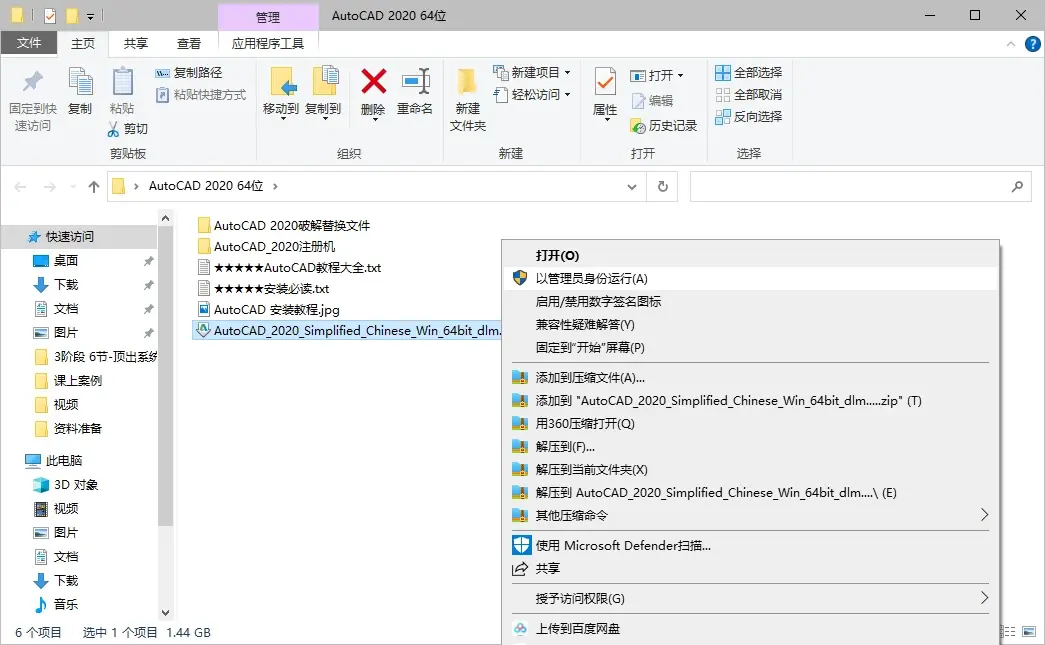
2. 位置任意,然后点击“确定”。
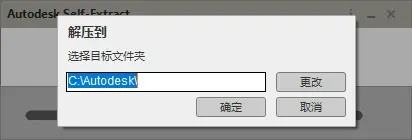
3. 点击“安装”。
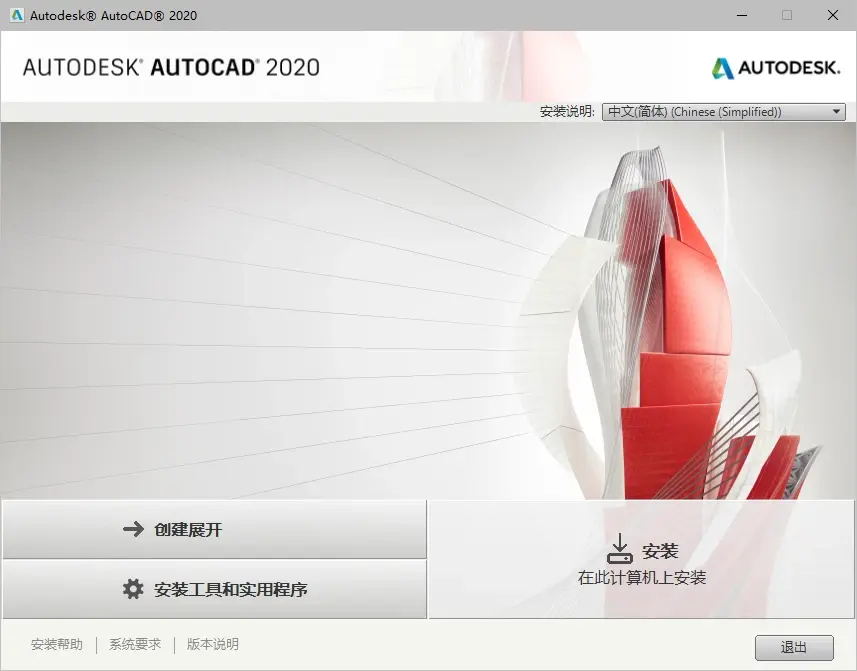
4. 点击“我接受”,再点击“下一步”。

5. 把路径到D盘下面去,如图所示,然后点击“安装”。
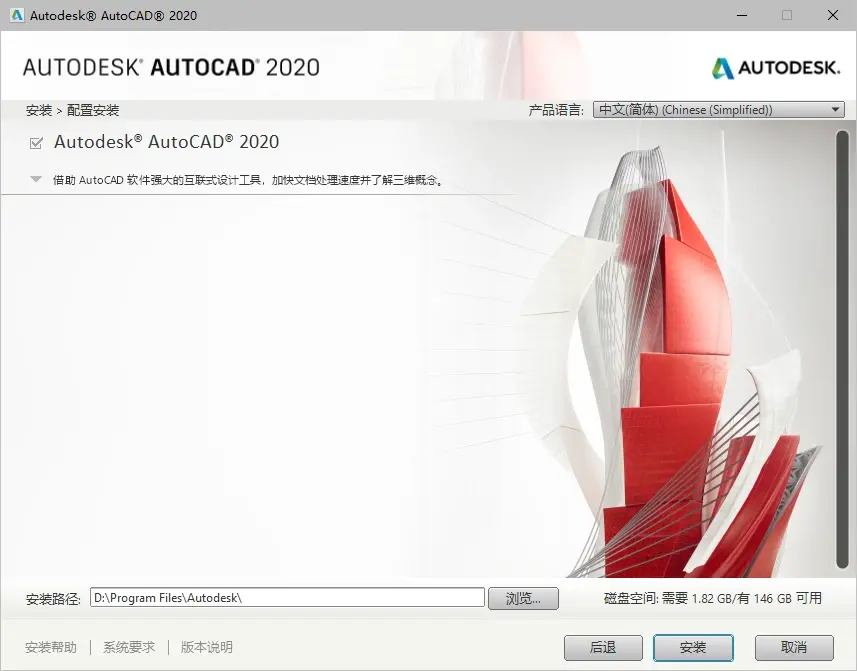
6. 安装进行中,如下图所示。

7. 提示安装成功,然后点击“完成”。
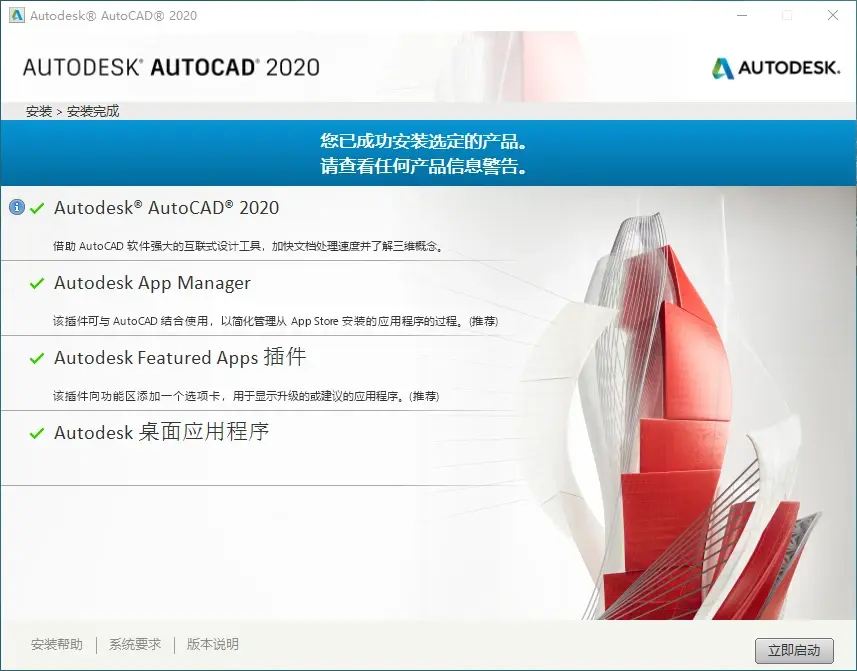
8. 双击打开桌面上的AutoCAD 2018的桌面快捷图标,等待会出现如下图所示的对话框,点击“输入序列号”。
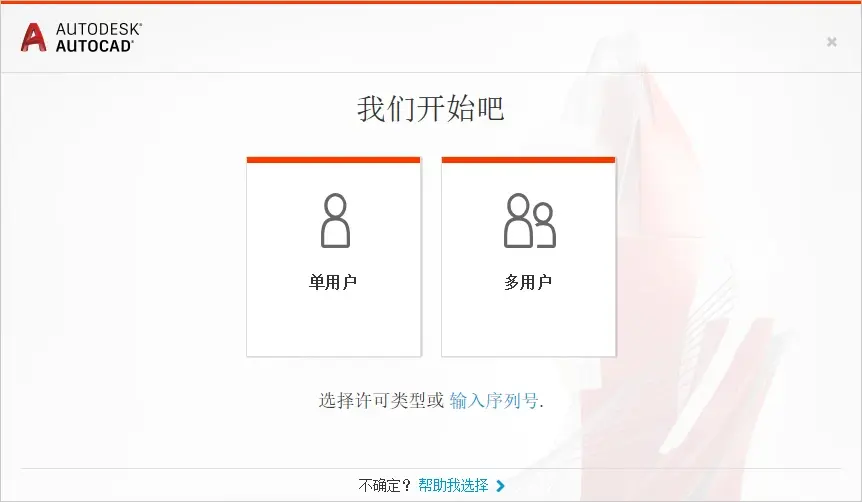
9. 点击“我同意”。
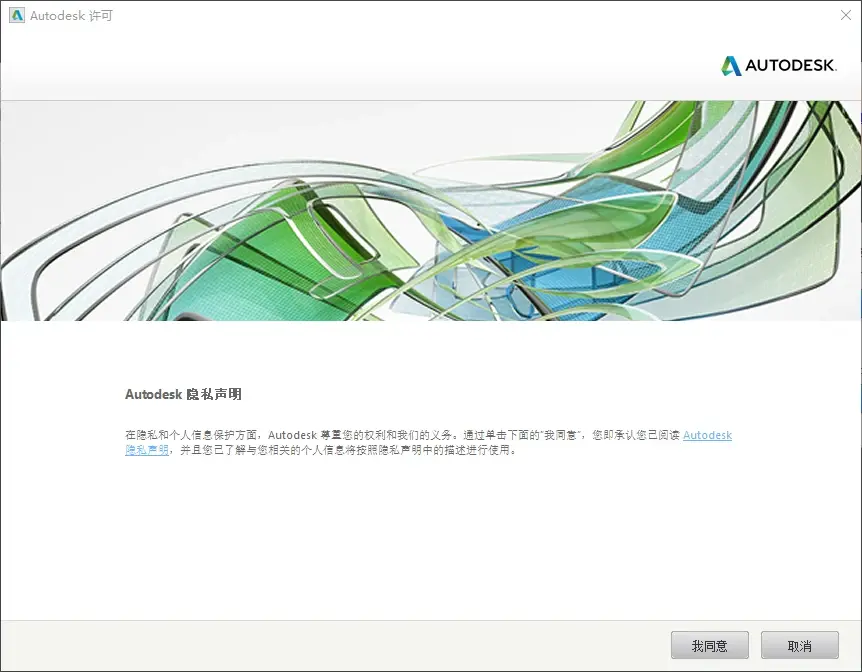
10. 等待会出现如下图所示的界面,然后点击“激活”。
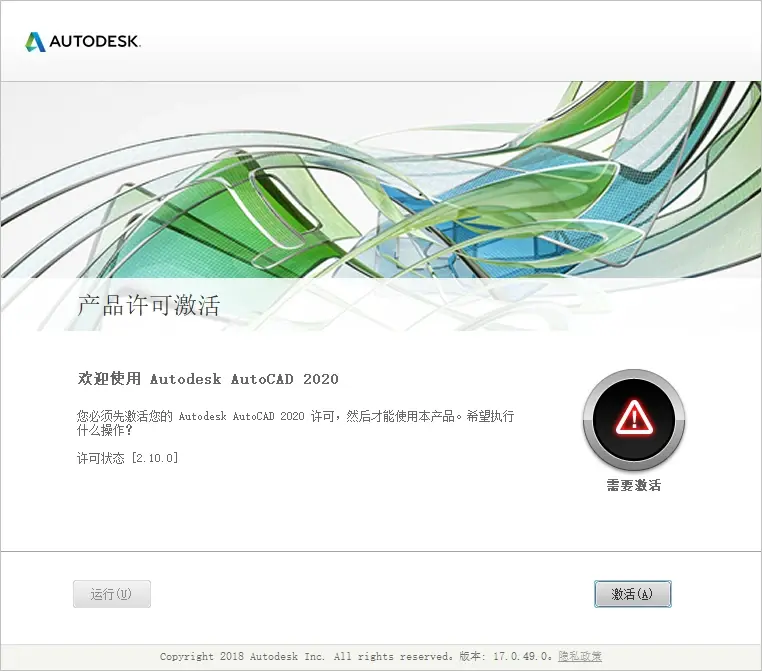
11. 输入序列号“666-69696969”,密钥“001K1”,然后点击“下一步”。
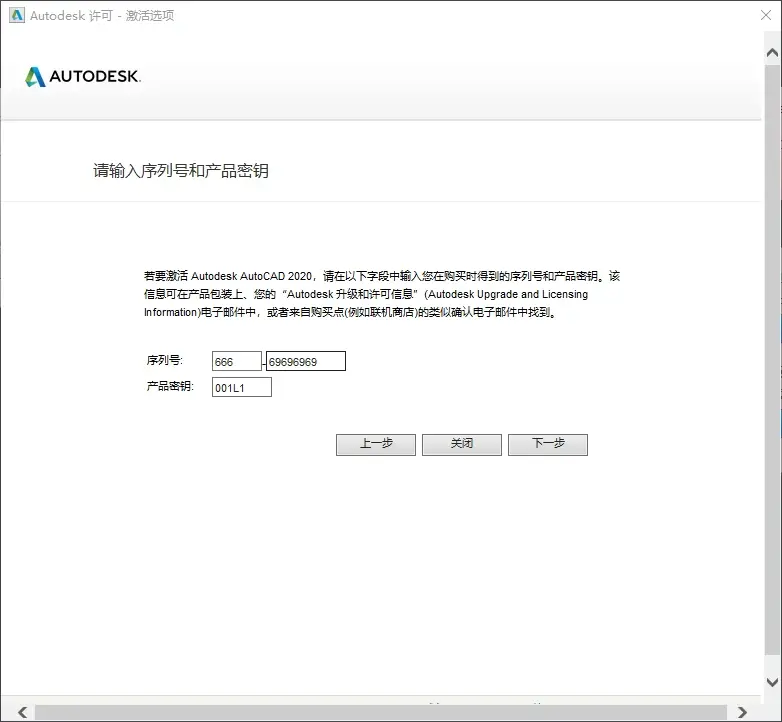
12. 复制申请号里面的内容(ctrl + c),点击“我具有Autodesk提供的激活码”。
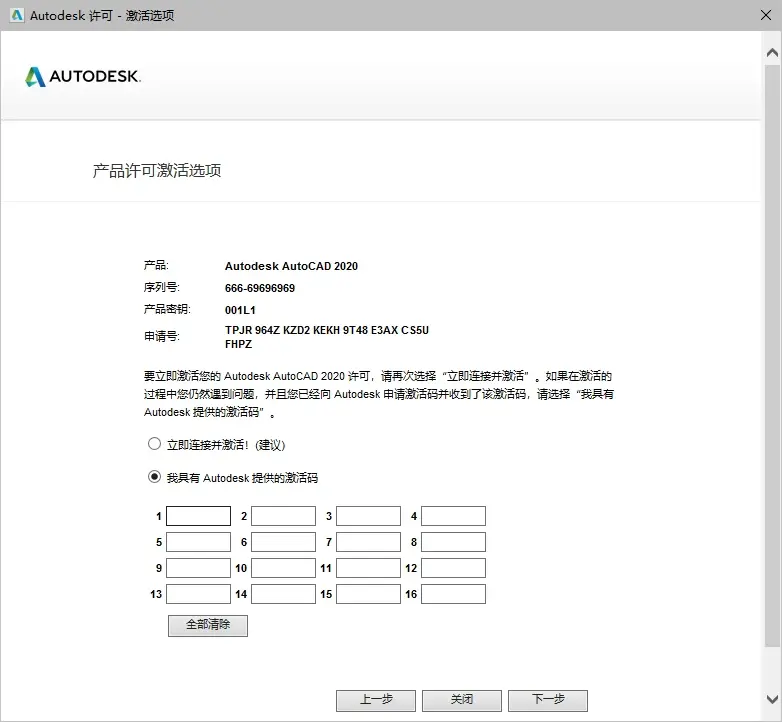
13. 鼠标右击安装包里的注册机文件,选择“以管理员身份运行”。
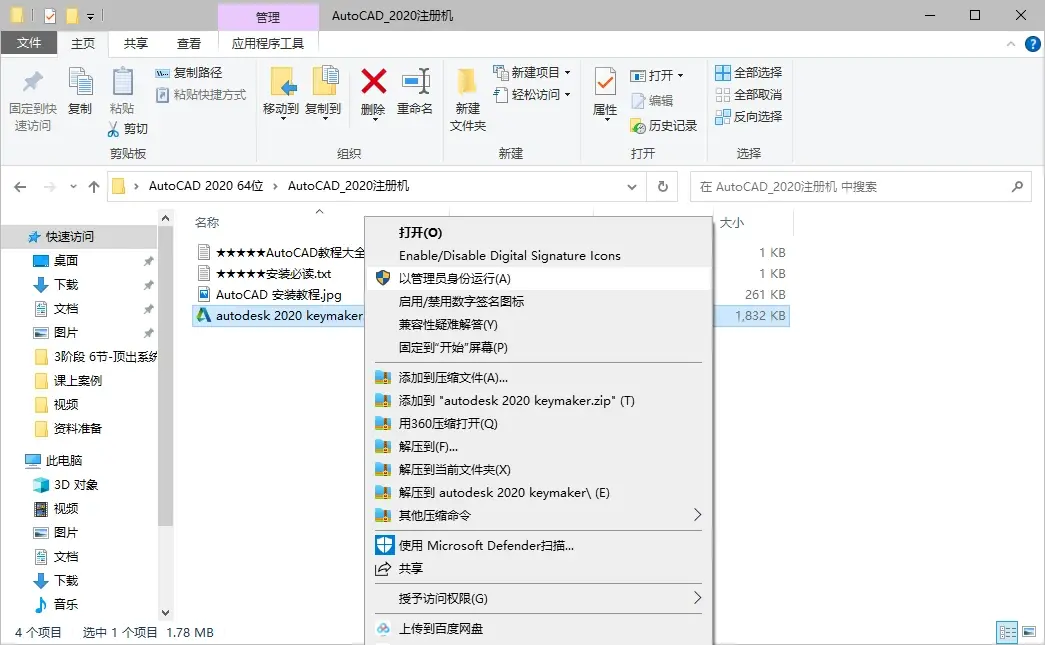
14. 把刚才复制的申请号粘贴到申请号输入框(ctrl + v),然后点击“Patch”,再点击“Geneate”,再把激活码复制一下(ctrl + c)。
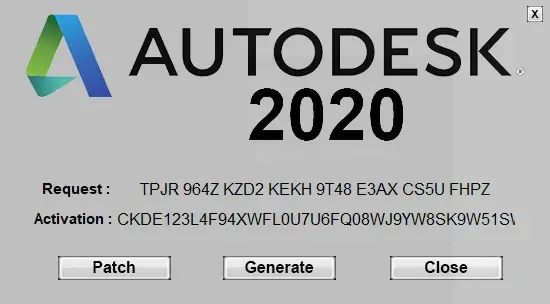
15. 把刚才复制好的激活码粘贴到如下图所示的输入框里面(ctrl + v),然后点击“下一步”。
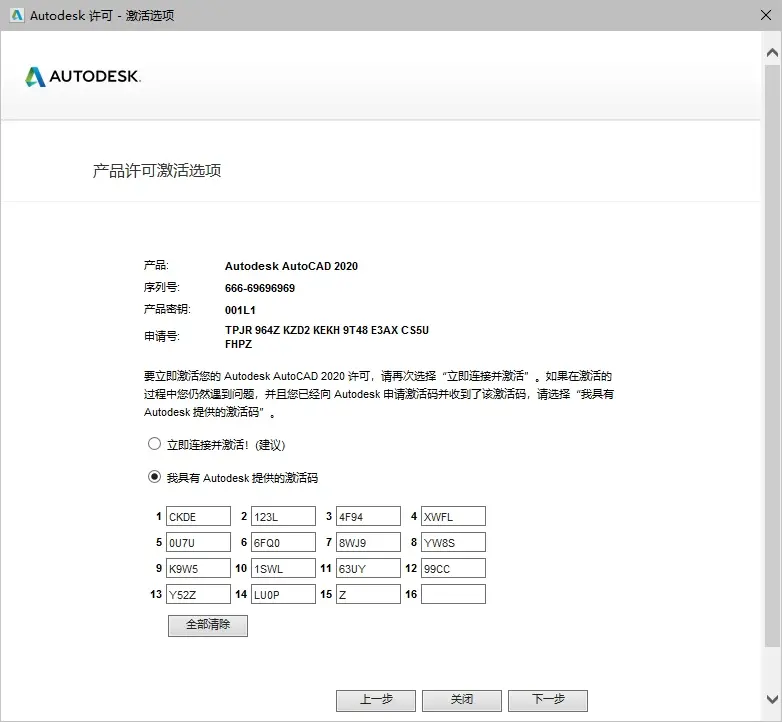
16. 成功激活了,然后点击“完成”。
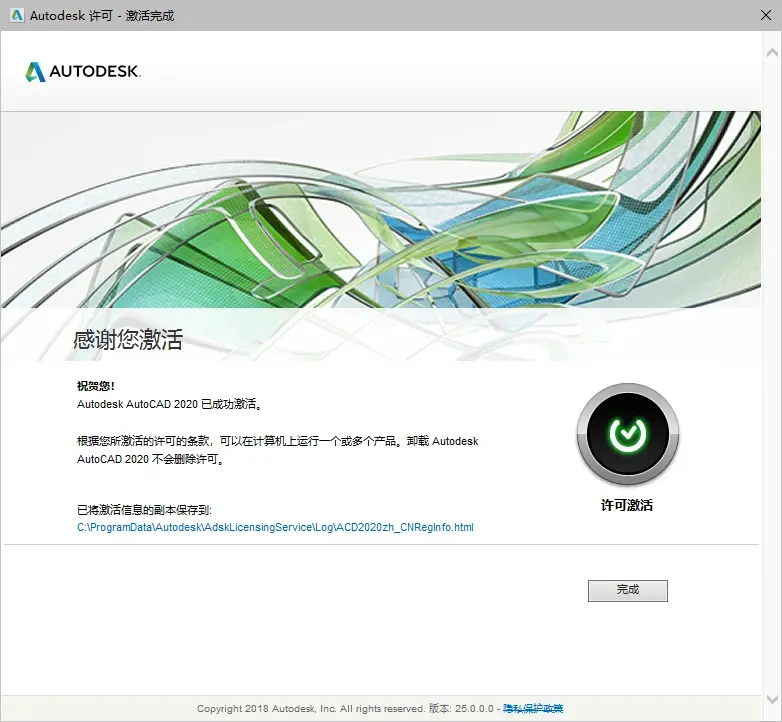
17. 成功进入到AutoCAD 2020的操作界面了。
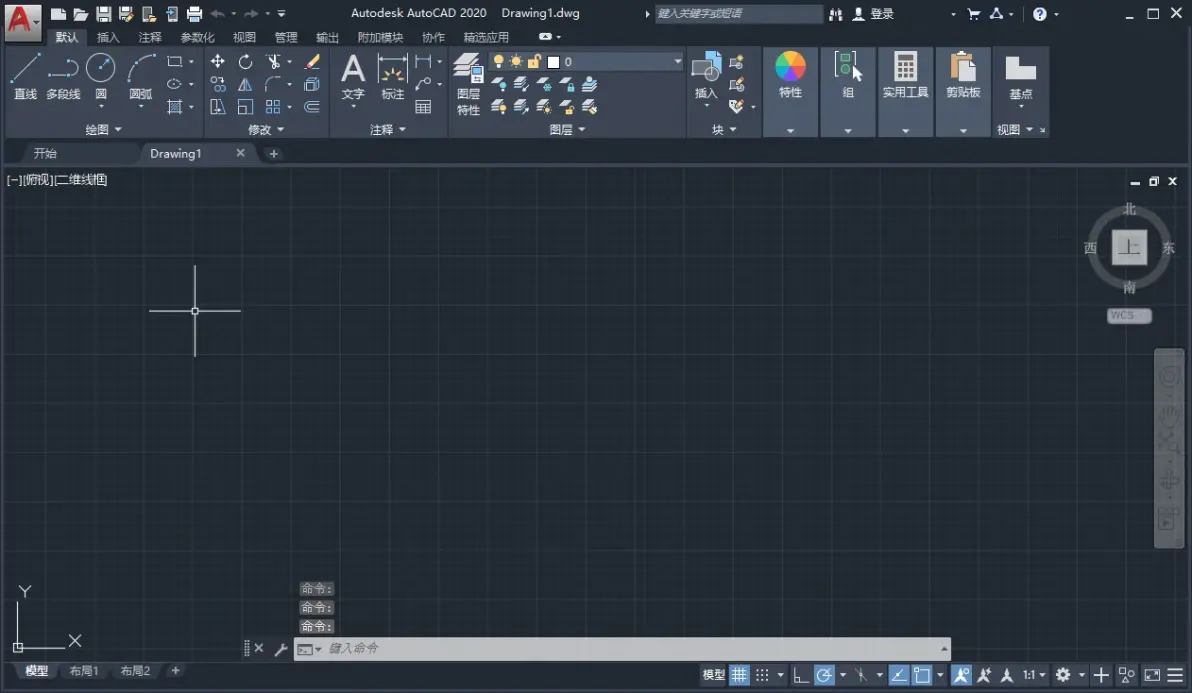
以上就是AutoCAD 2020安装的全部过程,至此AutoCAD 2020就成功地安装好了,希望给老铁都可以成功地安装上去!